Установка машин в
GTA Vice City
По многочисленным просьбам трудящихся я написал все
таки данное руководство по установке машин в GTA VC.
Что ж читайте оценивайте насколько точно и подробно описаны все процедуры
начиная с простейших. Разбит он более менее понятно в соответствии с
процедурой установки.
Практикум
1: Качаем программы
Практикум 2: Снимаем атрибуты Read Only
Практикум 3: работа с IMGTools 1.3
Другие способы
установки машины !
Практикум 4: Установка
Dmagic1wheel_3
ОБЩИЕ ПРАВИЛА РЕДАКТИРОВАНИЯ ФАЙЛОВ
В ПАПКЕ DATA:
Практикум 5: Установка
настроек машины - DEFAULT.IDE
Практикум 6: Установка
настроек машины - CARCOLS.DAT
Практикум
7: Установка
настроек машины с помощью CarED 1.4
CARed 1.4 и CARCOLS.DAT:
CARed 1.4 и HANDLING.CFG:
HANDLING.CFG: FLAGS
Практикум 8: Установка
COLL модели машины -
VEHICLES.COL
Благодарности
Практикум 1: Качаем
программы
Для начала запасёмся необходимыми программами:
скачать их можно у меня на сайте
http://ruslev.gta.com.ua
и
так что за программы:
1.
IMG Tool
2. CarED 1.4
3. CollEditor
1.1b
4. GTA3.EXE (нужен
на автоинсталлерах от GTA3 для GTA VC)
5.
DeGenerator.rar распаковывает архивы с
автоинсталлятором машин.
6. Dmagic1wheel_3
то самое без чего нет нормальных колёс.
на программах пока всё.
Практикум 2: Снимаем атрибуты Read Only
Это необходимо для того чтобы у нас была возможность самоcтоятельного
редактирования всех файлов в игре. Иначе же будут возникать
всякого рода окошки с ошибками.
Итак найдём то место где у Вас установлена игра к примеру у меня это С:\\GAME\GTA
VC. Открываем проводник и находим эту папку GTA VC
(рис 1) нажимаем правой клавишей мышки на ней (рис 2) и выбираем пункт
СВОЙСТВА > открывается новое окно (рис 3) со
свойствами этой папки в котором в самом низу находятся боксики (квадратики)
в которых можно ставить или убирать галочки.
Так вот необходимо убрать галочку с бокса ТОЛЬКО ЧТЕНИЕ (READ
ONLY), если её и не было то, сначала поставить его и
применить, а потом снять и опять же применить (тем самым раз и навсегда
убрать этот признак с папки GTA VC).
При вопросах о применении этого действия ко всем подпапкам или нет выбрать
КО ВСЕМ ВЛОЖЕННЫМ. Теперь не надо убирать этот признак с каждого
файла по отдельности.
 >
>
рис. 1
 >
>

рис. 2
рис. 3
Практикум 3: работа с IMGTools 1.3
IMGTools 1.3 - это довольно старенькая программа,
которая хорошо зарекомендовала себя ещё для GTA 3,
и вот теперь она с нами и в GTA VC.
С её помощью устанавливается большинство выпускаемых
сейчас машин.
1. Начнём с того что запустим программу.
2. Нажмем CTRL+L (или меню File>Open)
откроется окно с минипроводником в котором необходимо найти нашу папку с
GTA VC и в ней зайти в директорию MODELS
и выбрать файл GTA3.IMG > нажать
ОТКРЫТЬ (OPEN)
(рис 4).
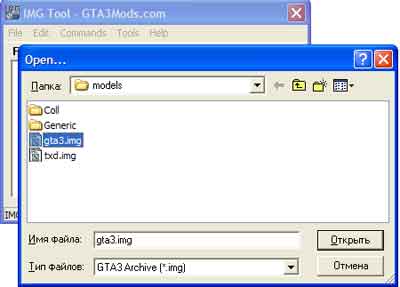
рис. 4
Далее в окно программы загрузиться всё содержимое файла GTA3.IMG,
среди которых находятся и файлы с машинами
ВНИМАНИЕ: надо запомнить что комплект файлов с
машинами содержит 2 файла, к примеру это WASHING.DFF
и WASHING.TXD , при этом они расположены не рядом.
Теперь нажимаем поиск F2 (Edit>Find) и в окне пишем
название нужной машины WASHING), используйте только 8
букв (рис 5).
Дополнения от
Pumbars'a:
1. Чтобы не искать по отдельности DFF и TXD делается так: в IMG tool:
Tools => Sort => Name и вуаля, все стоит по
алфавиту!
2. Забыл про команду "Rebuild Archive" все в том же IMG tool , она позволяет
убрать лишние файлы, оставшиеся в архиве после их
замены.
ВНИМАНИЕ: правильные
названия машин Вы можете узнать в файле DEFAULT.IDE (как
с ним работать узнаем дальше)
Найдя файл машины WASHING.DFF надо
нажать клавишу DEL (или правой клавишей мышки
на нём и выбрать DELETE, или
Commands>Delete).
Тоже самое надо проделать с файлом WASHING.TXD
найти его и удалить. (рис. 6)
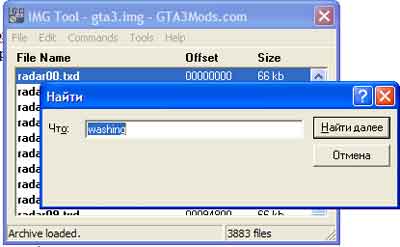
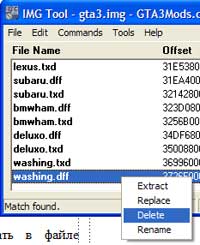
рис. 5
рис. 6
ВНИМАНИЕ: Вы можете не удалять
файлы машин, а просто их переименовывать (RENAME),
это стоит делать если Вы не уверены в работоспособности новой машины, тем
самым Вы всегда можете отменить установку новой машины >
т.е. вернуть старую. Однако не рекомендуется это
делать из-за возможного утяжеления файла GTA3.IMG.
3. Теперь установим новую машину, для этого распакуем
скачанный архив содержащий её, затем в программе IMGTools
нажмем CTRL+A (Commands>ADD) и в открывшемся окне
минипроводника выбрать из распакованного архива нужные два
файла WASHING.DFF и WASHING.TXD
удерживая нажатой клавишу SHIFT (для выделения сразу
обоих файлов или открывая и устанавливая эти файлы по очереди). Всё теперь
наш новый автомобиль установлен в файл GTA3.IMG (рис
7).
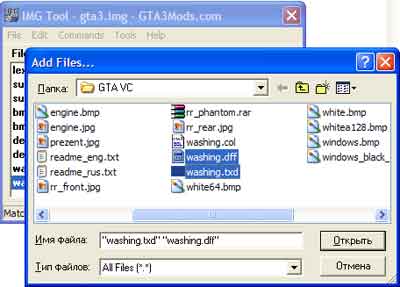
рис. 7
Однако это ещё не всё теперь предстоит заняться настройками
данной машины в игре. для этого используем программу CARed 1.4
ВНИМАНИЕ: Другие способы установки машины !
1. Если использовать старые архивы с автоинсталлятором от
GTA 3, то Вам понадобится файл GTA3.EXE
(ссылка в разделе Практикум 1) , его надо разархивировать или переместить
(если распаковали в другое место) в папку GTA VC,
т.е. он должен находиться рядом с файлом GTA-VC.EXE
Далее запускаем автоинсталлятор и указываем в пути папку
GTA VC и запускаем установку (рис.
8). При этом установятся так же и все другие текстовые данные (default.ide,
hadling.cfg) если они были сделаны в автоинсталлере.
Но лучше всё проверить самому, однако об этом позже.

рис. 8
2. Другой способ установки машин запакованных автоинсталлером заключается в
следующем : Необходимо запустить программу
DeGenerator.rar и и выбрать
File > Extract file файл с автоинсталлером, при
открытии автоматически файл распакуется в тут же папку где находится и сам
автоинсталлер при этом создаст новую папку с таким же именем. В ней то и
находятся все нужные нам файлы для установки вручную. Далее воспользуемся
способом установки через программу IMGTools 1.3
В этой же папке хранятся и файлы с настройками машин он называется
SCRIPT.TXT из него в дальнейшем мы будем брать
данные для настройки если таковые будут отсутствовать в
README к машине.
Практикум 4: Установка
Dmagic1wheel_3
Почему то очень много вопросов возникает с установкой колёс, здесь мы не
будем разбирать установку моего SuperWheelModa v2
так как об этом уже итак написано в описании к нему, поэтому разберём только
лишь установку DmagicWheel_3.
Скачать Вы его можете из 1-ого раздела. Архив содержит Мод как для
GTA 3 так и для GTA VC,
при этом есть и автоинсталлятор и ручная установка. В принципе можно
ставить автоинсталлятором и не будет никаких проблем, но почему то у
некоторых возникают эти самые проблемы с его установкой, поэтому мы разберём
установку ручного способа.
1. Распакуем архив и найдём папку GTAVC в
ней войдём в папку ViceCity manual install , в ней 2 файла один
текстовик другой NOWHEEL.DFF.
Сразу же скопируем файл NOWHEEL.DFF в папку
C:\\GAME\GTA VC\MODELS\GENERIC (это мой пример
пути, у вас он может быть другим, мы уже об этом вначале оговаривали)
главное здесь это вот эта папка \MODELS\GENERIC .
Итак скопировали теперь займемся редактированием файла
DEFAULT.DAT, он находиться в папке
GTAVC\DATA и отрывается с помощью БЛОКНОТА (NOTEPAD)
или на худой конец WORDPAD'ом. Если у Вас формат
файлов DAT, IDE, CFG неассоциирован с БЛОКНОТОМ,
то можно открыть так:
ОБЩИЕ ПРАВИЛА РЕДАКТИРОВАНИЯ ФАЙЛОВ
В ПАПКЕ DATA:
Запустить БЛОКНОТ выбрать в меню ФАЙЛ>ОТКРЫТЬ
выбрать папку
GTA VC\DATA внизу окна выбрать режим ВСЕ ФАЙЛЫ (а
не TXT только)
найти нужный файл (к примеру DEFAULT.DAT) и
открыть его (рис. 9)
Копирование текста - выделить мышкой и нажать
CTRL+INSERT
или в меню Правка>
Копировать
Вставка текста - встать на нужный участок файла и нажать
SHIFT+INSERT
или в меню Правка>Вставить.
Удаление текста - выделить мышкой и нажать DEL
или в меню Правка> Удалить
Замена текста - сначала сделать Копирование нового текста
из нового
файла затем перейти на старый файл выделить мышкой заменяемый
участок текста и сделать Вставку текста.

рис. 9
В него необходимо дабавить вот эту
строку:
MODELFILE MODELS\GENERIC\nowheel.DFF
она ставится после вот этой строки -
MODELFILE MODELS\GENERIC\wheels.dff
Если возникли проблемы то Вы можете проверить правильность установки
по рисунку 9 или скачать сам файл
DEFAULT.DAT <
тут.
Далее внесём изменения в файл DEFAULT.IDE:
Откроем его так же БЛОКНОТОМ и найдём строку: # wheels:
250-257 > и заменим её на: # wheels:
250-257, 249
потом найдём строку : 256, wheel_smallcar, generic, 2, 20, 70, 0 и
вставим НИЖЕ ЕЁ такую строку: 249, wheel_lightmod, generic, 2, 20,
70, 0 результат на рис. 10.
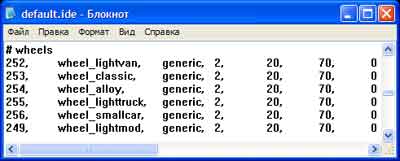
Практикум 5: Установка
настроек машины - DEFAULT.IDE
Теперь разберёмся с содержимым (структурой) самого файла
DEFAULT.IDE и научимся устанавливать колёса (и
их размер) к новому автомобилю:
вот стандартная строка настройки машины WASHINGTON:
151, washing, washing, car, WASHING, WASHING, null, richfamily, 10, 7, 0,
256, 0.64
151 - это ID
номер машины по нему она определяется в игре.
washing, -
имя машины употребляемое в файле
GTA3.IMG
(washing.dff
), vehicles.col,
carcols.dat
washing,
- еще раз тоже самое имя
текстуры машины употребляемое в файле
GTA3.IMG
(washing.txd)
car,
- этот параметр указывает тип
транспортного средства (на что влияет не знаю).
WASHING,
- Важно эта запись указывает на
то какими настройками пользуется данный автомобиль из файла
HANDLING.CFG,
то есть в этом файле обязательно должна быть строка начинающаяся с
WASHING,
однако также можно использовать настройки других машин (соответственно
указать другой авто, прим:
BANSHEE),
нельзя использовать свои настройки.
WASHING,
- Эта запись указывает на то как
обзывается авто в файле
AMERICAN.GXT,
null,
- этот параметр указывает какую
анимацию использовать Томии при поездке в машине.
richfamily,
- указывает на то кто из Жителей
Вайса будет на нем ездить, рабочие граждане или еще кто.
10,
- частота появления автомобиля
на улицах города, диапазон регулировок не знаю.
7,
- уровень чего-то, чего конкретно тоже не знаю, есть идеи пишите.
0,
- правила какие конкретно не знаю, может использование звуков выхлопа, есть
идеи пишите.
ВНИМАНИЕ :
256,
- важно, это номер диска
используемого на автомобиле, он определяется по записям в этом же файле
идущим в стоке #wheels с
ID
250-257, а также если стоит, то есть можно менять этот параметр в этих
пределах (250-257, 249,), если не тот номер игра виснет, а без номера у
машины не будет колес. Нам для установки новых колес, которые использует
наша новая машина надо заменить на цифру 249 .
0.64,
- тоже нужный, и столь же важный параметр определяет размер установленного
колеса (прим: колеса 256), регулируется по вашему желанию исходя из вашего
настроения, можно сделать из мананы БИГФУТ на больших колесах (2.00,), или
наоборот на лилипутских колесах (0.30,). В нашем случае мы поставим 0.90 как
того требует описание к модели.
Итого наша строка будет выглядеть так :
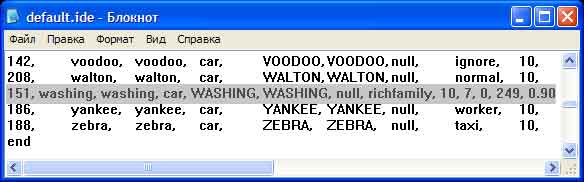
рис. 11
Поменяны только лишь два последних параметра 249, 0.90, легко и просто. (примера файла
как на default.dat не привожу так как настройки у
всех разные для разных машин и соответственно поставив чужой файл
default.ide вы рискуете сломать игру).
Практикум 6: Установка
настроек машины - CARCOLS.DAT
Итак , теперь пред нами стоит задача произвести установку цветовой
гаммы новой машины. Ну это проще простого, по крайней мере так кажется, хотя
и тут есть свои проблемы ведь если что-нибудь сделать неправильно то игра
будет виснуть.
Приступим:
К примеру мы имеем в описании к модели вот такую строку:
carcols.dat
washing, 11,11, 30,30, 1,1, 70,70, 50,50, 79,79, 76,76, 74,74, 110,110
Как открывать данный файл мы уже научились в практикуме 4, поэтому
открываем файл
CARCOLS.DAT
и ищем строку начинающуюся с названия машины
washing, далее выделяем ё полностью и УДАЛЯЕМ
> затем копируем из README к новой машине
новую строку и вставляем её на место старой записи. В принципе на этом всё.
Но тут сразу возникают интересные вопросы, а как самому поменять цвет машины
на другой или дополнить её новыми цветами, об этом мы расскажем в Практикуме
по работе с программой CARed1.4 ниже так
как в ней это делать намного удобнее).
Сейчас рассмотрим состав (структуру файла
CARCOLS.DAT) на примере небольшой вырезки из файла:
col
5,5,5 # 0 black black
col - -
это служебная информация указывающая что здесь находятся данные о цветовой
палитре.
5,5,5
- Формат RGB (красный-зелёный-голубой)
такой формат можно увидеть во всех графических программах его смешение даёт
всевозможные цветовые оттенки. В частности 5,5,5 это оттенок черного (чисто
чёрный это 0,0,0, белый 255,255,255)
# - служебный
знак номера по порядку
0 - порядковый номер цвета, тот
самый который указывается в строке с машиной.
black black - служебная информация о
названии цвета
Теперь перейдём непосредственно к строке с настройкой машины
washing, 11,11, 30,75, 1,3,
70,54, 50,50, 79,79, 76,76, 74,74, 110,110
washing - как
мы уже знаем это сама машина её название в DEFAULT.IDE
11,11, - цвета
машины пишутся блоками по две цифры и отделяются запятыми, при этом блоки
цветов друг от друга отделяются дополнительно пробелом.
В данном случае:
первое значение 11 это PRIM
цвет,
второе значение 11 это SEC
цвет,
и если машина в настройках имеет оба цвета и PRIM
и SEC , а в настройке они одинаковы, то в игре она
будет одноцветная.
30,75,
- другой вариант когда PRIM (30) одним цветом, а
SEC (75) другим цветом, тогда в игре машина (если
она имеет оба цветоделения) будет двухцветной (например верх красный, низ
белый)
Узнать использует ли новая машина двухцветную схему можно только опытным
путём, изменяя вышеуказанную строку.

рис. 12
ВНИМАНИЕ:
Добавление оригинальных цветов, условия ;)
ID цветов должны идти строго по порядку, если к примеру, будет
"94, 95, 96, 98."
то то что после 96 - будет черным."
Практикум
7: Установка
настроек машины с помощью
CarED 1.4
Исключительно простая в настройке программа. При запуске первый раз надо
лишь указать путь по которому у вас установлена игра GTA
VC. Опять же к примеру как это сделано у меня
C:\\GAME\GTA VC. жмем CONFIG>SET VICE
CITY DIRECTORY и указываем путь к игре.
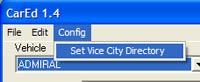
рис. 13
Затем нужно перегрузить программу CARed для
вступления изменений в силу.
После этого как Вы запустили повторно выйдет само окно программы с указанием
всех параметров вашего файла HANDLING.CFG и
CARCOLS.DAT.
CARed 1.4 и CARCOLS.DAT:
Для начала завершим разговор о настройках CARCOLS.DAT
Открываем в меню EDIT>COLORS
Выскочит новое окно с настройками цветов и выбора машин.

бокс VEHICLE - выбираем нужную нам
машину.
бокс COLOR PAIR - показывается пара
установленных уже цветов.
кнопка ADD NEW PAIR - добавление
новой пары PRIM (Color1) и SEC
(Color2). При этом в окне ниже COLOR1 и
COLOR2 Вы сразу же можете изменить доступные
цвета новой пары, если вы установите галочку напротив
LOCK PAIR то оба цвета у Вас автоматически будут
одинаковые, сняв её вы можете менять их по своему усмотрению.
кнопка DELETE PAIR - удаление ненужной пары
цветов.
Нижнее окно AVAILABLE COLORS не имеет
большого значения при настройке цветов так как всего лишь задаёт названия
цветов и подбор новой палитры RGB.
При нажатии на кнопку CHANGE Вы можете
самостоятельно выбрать новые цвета, которые занесутся в верхний раздел
COL файла CARCOLS.DAT
ВНИМАНИЕ :
Однако не рекомендую использовать эту возможность если Вы занимаетесь
самостоятельной разработкой модов или машин и распространяете их через
Интернет, так как не у всех могут оказаться Ваши новые цвета - результат
зависание игры.
ВАЖНО:
Не забудьте сделать сохранение изменённых
параметров, так как они самостоятельно не сохраняются
FILE>SAVE.
CARed 1.4 и HANDLING.CFG:
Изначально программа используется, как раз для настройки параметров игры в
файле HANDLING.CFG, однако мы сначала попробуем
поставить в этот файл настройки вручную из предлагаемого нам в
README файла.
1. Итак запустим БЛОКНОТ и откроем файл HANDLING.CFG
2. Найдём строку с нашей машиной WASHING (название
соответствует названию в файле DEFAULT.IDE).
3. Полностью выделяем строку с параметрами настройки машины и удаляем
её, затем копируем новую строку из нашего файла
README.TXT
Это пример полной строки с параметрами настройки машины которые подлежат
удалению/замене:
WASHING 1850.0 2.00 4.90 2.00 0.00 0.00 0.10 75 0.85 0.65 0.51 5 180.00
25.00 R P 7.50 0.65 0 30.00 1.00 1.20 0.26 0.60 18000 0.19 -0.10 0.50 0.35
8001 1 1
ВНИМАНИЕ :
Мы не будем углубляться в структуру данных параметров так как они очень
сложны и требуют очень внимательного обращения, от чего не советую менять их
вручную если не знаете их достаточно профессионально, поэтому воспользуемся
исключительно программой CARed 1.4 для их
корректировки и исправления.
Ниже представлен скриншот программы
CARed 1.4 , в котором схематично все параметры
разделены по пунктам. Разберём только основные из них, остальные будут
пополняться по мере сбора о них информации. Раздел FLAGS
рассмотрим отдельно.
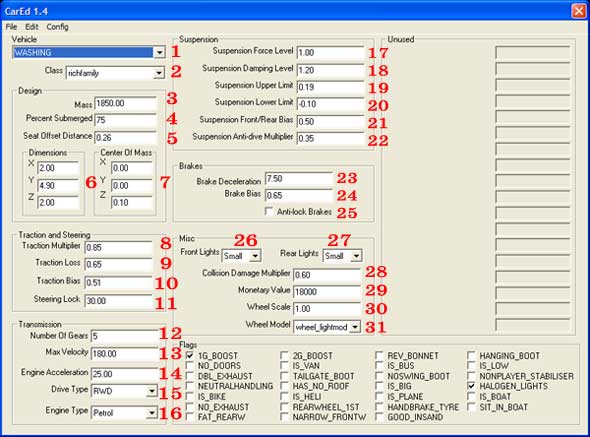
рис. 15
Данное описание взято с форума
Grand
Theft AG + Mafia с моими небольшими
дополнениями
1 (Vehicle) - название машины из
файла handling.cfg.
2. (Class) -
Определяет кто из жителей Вайс Сити будет ездить на машине
и в каких районах машина будет
появляться, а также этим параметром можно
заставить ездить по городу такие
машины, как VICECHEE, ROMERO,
DELUXO,
RCBANDIT, HOTRING и т.д., т.е
все у которых параметр IGNORE.
3. (Mass) - масса машины (от 1 до 50000). Можно получить
Бульдозер сносящий всё,
а можно и пушинку, так и норовящую
взлететь.
4. (PercentSubmerged) - !!!
Погружение машин в воду. Надоело тонуть ? Измените это
значение на -1(минус один) и вы пролетите
сквозь воду и аккуратно
приземлитесь на дорогу недалеко от берега
5. (Set OffsetDistance) - место открыввания
двери, при этом если параметр
несоответствует нужному Томми не сможет
попасть в машину.
6. (Dimensions.x) - ширина транспортного средства от 0 до 20м.
(Dimensions.y) - длина машины (аналогично С)
(Dimensions.z) - высота машины
Визуально ничего не изменяется. Изменяются физические характестики."
Если
поставить ширину 1 м а высоту 5 - то машина будет
напоминать шкаф, который
тащат пьяные грузчики :) Т.е. изменение этих
параметров влияет на валкость
машины в поворотах. Экспериментально установил
для джипов, к примеру
высота 1,20-1,50 ширина 2-2,5. И все ОК! Рулится
как легковая.
7. (CentreOfMass.x) - отклонение центра тяжести от центра машины
по ширине
(от -10 до 10). По умолчанию стоит 0. Но если
изменить, то машину, от любого
столкновения, начнёт кидать со стороны в сторону.
(CentreOfMass.y) - отклонение центра тяжести от
центра машины по длине
(CentreOfMass.z) - отклонение центра тяжести от
центра машины по высоте.
Здесь можно получить, что-то вроде Машины-Кенгуру
От любого столкновения,
начнёт прыгать. Также увеличение значения по оси
"Y" заставит машину ездить
постоянно "клюя" носом (глянь на стандартный
"пони"). Т.е. есть возможность
регулировать наклон кузова относительно земли.
8. (TractionMultiplier) - коэффициент сцепления колёс с
поверхностью земли
(от -2 до 2) Если поставить 0, то сцепления не
будет (Даёшь полёты на мопеде.
Ну а если поставить чё-нить вроде -2, то стоит
машине соприкоснуться
с чем нибудь, то она начнёт прыгать как бешеный
попрыгунчик
9. (TractionLoss) - сцепление с землёй (1 или 0, Есть или Нет),
если 0(Нет),
то никуда мы не поедем!
10. (TractionBias) - Если 0, то передние колёса лишаются сцепления,
если 1 - задние. По умолчанию все значения стоят
в районе 0,5.
11. (SteeringLock) - угол поворота колёс влево/вправо. Ставить не более 80.
Ну а для любимых копов ставим 0, пущай прямо
ездют! )
12. (NumberOfGears) - Кол-во передач у машины. От 1 до 5.
Больше 5 лучше не ставить!(не поедет, т.к. колёса
будут над землёй, выше машины
13. (MaxVelosity) - НУ ВОТ И ДОБРАЛИСЬ! Скорость! Скорость!
Скорость! (от 5 до 300 км/ч) Обязательно
редактируем это значение.
14. (EngineAcceleration) - Ускорение машины. (от 0 до чёртиков) Ставьте 10 и
вы
будете достигать максимальной скорости вашей
машины довольно долго.
А поставите 70-100, то стоит вам нажать кнопку
газ, и вы уже несётесь на всех
парах, сбивая столбы, пешеходов, и другие
мешающие вам предметы
15. (DriveType) - Выбирайте сами какие колёса будут у машины ведущими.
Этот параметр довольно сильно влияет на поведение
машины.
16. (EngineType) - тип двигателя. Р - бензиновый, D - дизельный, Е -
электрический.
17. (SuspensionForceLevel) - жёсткость возврата подвески ( 0 или 2)
18. (SuspensionDampingLevel) - жёсткость сжатия подвески ( 0 или 2)
19. (SuspensionUpperLimit) - Регулируем
максимальную высоту подвески, от 0 до 0,5
20. (SuspensionLowerLimit)
- Регулируем минимальную высоту подвески, от -0 до -0,5
21. (SuspensionFront\Rear Bias) - это
разница между высотой подвески переднего и
заднего мостов, от 0 до 1, 0.5 - высота
одинаковая, больше 0.5 - передний
мост выше (точнее, опускается задний
мост), меньше 0.5 - задний мост выше,
приподнят.
.22. (Suspension Anti-Drive Multiplier) -
неизвестно.
23. (BrakeDeceleration) - скорость торможения машины (от 0 до тех же
чёртиков).
Если 0, то только ручной тормоз, ну а если
поставить большое значение,
то останавливаться будете почти мгновенно.
24. (BrakeBias) - Какими колёсами будем тормозить.
1 - передними, 0 - задними, 0,5 - всеми четырьмя.
25. (Anti-Block System). - противобуксовочная система
0 или 1 (Отключена или включена)
26. frontLights) - Передние фары. 0 - длинные. 1 - маленькие. 2 - большие. 3
- высокие.
27. (rearLights) - Задние фары. (аналогично 25)
28. (CollusionDamageMultiplier) - множитель повреждений !! (от 0 до 5).
Поставь 5 и получи машину на две минуты (кто как
ездит).
Поставь 0 и вперёд сносить столбы.
29. (MonetaryValue) - стоимость машины в у.е.
влияет на количество полученных денег после
уничтожения машины.
30. (Wheel Scale) - альтернативная
возможность менять размеры в
файле DEFAULT.IDE,
однако учтите что есть некоторые машины типа CHEETAH
и VICECHEE
которые используют один и тот же параметр настройки в файле
HANDLING.CFG при
этом имея разные названия в DEFAULT.IDE у них
размер и
тип колеса надо выставлять только вручную
иначе будут неувязки.
31. (Wheel Model) - тоже самое что 30 только
изменяет тип колеса, тут же можно
поменять на тип на
DmagicWheel_3 оно называется там - wheel_lightmod.
ВАЖНО:
Не забудьте сделать сохранение изменённых
параметров, так как они самостоятельно не сохраняются
FILE>SAVE.
Теперь разберёмся с параметрами FLAGS
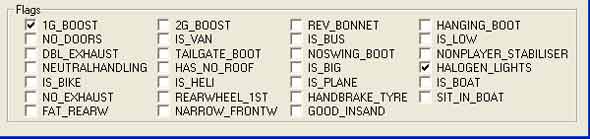
рис. 16
1G_BOOST - Дает автомобильную дополнительную мощность для пробуксовки
ведущего колеса. Также помогает подниматься на крутые холмы.
2G_BOOST - Больше мощности для медленных, но более быстрых наборов скорости.
REV_BONNET - Переворачивает эффект открытия капота
HANGING_BOOT - используется для двери багажника
центр которой находится вверху , как на минивэнах.
NO_DOORS - Заставляет игрока просто запрыгивать в
/ из транспортного средства, как в BFINJECTION.
IS_VAN - Позволяет двум дверям использоваться для
задней части транспортного средства, открывающихся во встречных
направлениях.
IS_BAS - Необходимо использовать если это автобус,
так как позволяет пассажирам заходить и выходить как это положено в
автобусе.
IS_LOW - посадка как на спортивных машинах, при этом Томми сидит ниже чем на
простых машинах.
DBL_EXHAUST - Позволяет видеть два видимых контура выхлопных газов. Две
выхлопные трубы должны быть установлены в DFF.
TAILGATE_BOOT - управляет открыванием задней двери. Если поставить эту
галочку в настройках джипа, люди будут выходить из задних дверей как из
микроавтобуса. Т.е. имеется в виду именно этот эффект.
NOSWING_BOOT - препятствует вращению багажника при повреждении.
NONPLAER_STABILIZER - позволяет ездить на машине всем в независимости от
установок.
NEUTRAL_HANDLING - позволяет использовать свободные установки движения
машины.
HAS_NO_RUF - позволяет запрыгивать в машины если в качестве
Extra1 один стоит крыша убираемая, в то время
когда её нет.
IS_BIG - Позволяет машине использовать БИППЕР при езде задним ходом.
HALOGEN_LIGHTS - Галогеновый свет фар
IS_BIKE - Требует дополнительного входа в соответствующих секциях в конец
handling.cfg.
IS_HELI - Требует дополнительного входа в соответствующих секциях в конец
handling.cfg.
IS_PLANE - Требует дополнительного входа в соответствующих секциях в конец
handling.cfg.
IS_BOAT - Требует дополнительного входа в соответствующих секциях в конец
handling.cfg.
NO_EXHAUST - Удаляет видимые контуры выхлопных газов.
REAR_WHEEL_1ST - Вынуждает задние колёса терять тягу (сцепление) перед
передними.
HANDBRAKE_TYPE - не проверено
SIT_IN_BOAT - позволяет сидеть или стоять при управлении лодкой.
FAT_REAR - Делает ширину задних колес в 2 раза больше.
NARROW_FRONT - Делает передние колеса в половину уже.
GOOD_IN_SAND - Позволяет транспортному средству держаться лучше на
бездорожье и лучше ездить по песку.
ВАЖНО:
Не забудьте сделать сохранение изменённых
параметров, так как они самостоятельно не сохраняются
FILE>SAVE.
Практикум 8: Установка
COLL модели машины -
VEHICLES.COL
Для чего он нужен, во-первых в нём определены физические размеры модели,
в игре это отражается, как тень под машиной и то как близко она подъезжает к
стене или утопает в ней. Во-вторых в нёй определены многие параметры
повреждений. Этого достаточно надеюсь для того что бы принять решения о
самостоятельном изменении этого параметра.
Итак, запустим программу CollEditor
1.1b и загрузим файл VEHICLES.COL он
находиться в папке GTAVC\MODELS\COLL (рис. 17),
для этого нажмём справа кнопку LOAD,
выскочит новое окно в нём найдём и выберем этот файл.
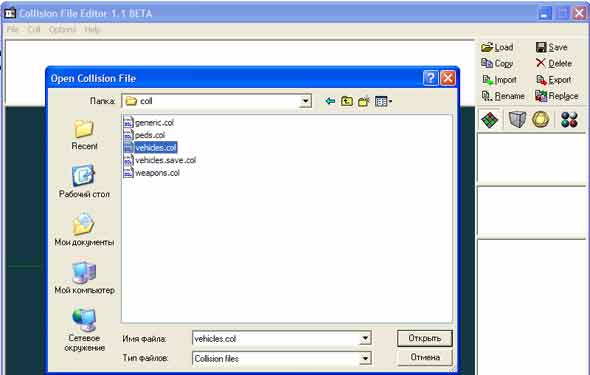
рис. 17
После того, как загрузился файл в программу появиться список всех
COLL моделей имеющихся в игре он также
соответствует списку который имеется в файле DEFAULT.IDE
поэтому найдём нужный нам WASHING.COL выделим его
и нажмём справа на клавишу REPLACE в открывшемся
окне (рис. 18) выберем из нашего архива
новый файл модели WASHING.COL выделим его и
нажмём открыть. Всё модель COL установлена и
обновлена осталось только сохранить (справа кнопка
SAVE).
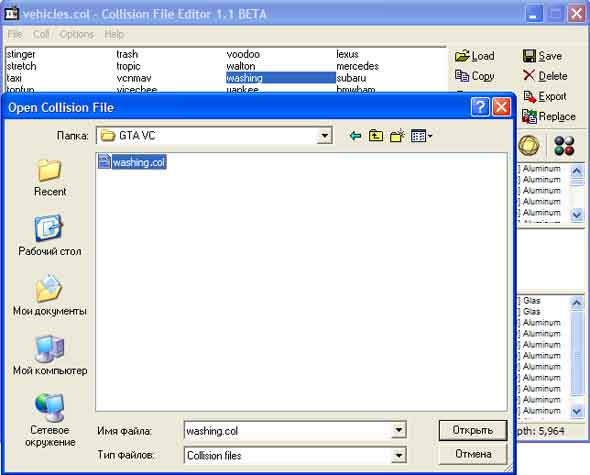
рис. 18
За сим усё :) Действуйте !
если что не так пишите
по всем вопросам обращайтесь [email protected]
или ищите на форуме http://gta.ag.ru
или на форуме сайта
http://ruslev.gta.com.ua
Спасибо всем
авторам используемых программ.
Отдельное спасибо за за корректировку и дополнения:
Pumbars
BadCRC